
سوني بلاي ستيشن ظهرت وحدة التحكم في وحدة تحكم الألعاب الشهيرة في الآونة الأخيرة. يفضل بشدة لعب ألعاب رسومية عالية الجودة ودفق الوسائط. يمكن إعادة ضبط أجهزة PS وإعادتها إلى الإعداد الافتراضي في أي وقت تريده. بمعنى آخر ، ستمنح إعادة ضبط إعدادات المصنع لجهاز PS4 و PS3 وحدة التحكم الخاصة بك بداية جديدة تمامًا كما اشتريتها مؤخرًا. عند إعادة التعيين ، كل شيء بما في ذلك الخاص بك الصور ومقاطع الفيديو والألعاب، وسيتم حذف المعلومات الخاصة الأخرى نهائيًا. سيؤدي هذا أيضًا إلى مسح القرص الصلب وبرامج النظام. دعنا نتعرف على كيفية إعادة ضبط PS4 و PS3 Playstations باستخدام طرق مختلفة.
متى يتم إعادة تعيين PlayStation؟
يمكنك إعادة تعيين وحدة تحكم PlayStation لأسباب مختلفة ولدينا بعض المشكلات الأكثر شيوعًا المدرجة هنا.
كيفية إعادة تعيين PlayStation 4
إذا واجهت أيًا من المشكلات على PS4 كما هو مذكور في القائمة أعلاه ، فقم بإعادة تعيينها إلزاميًا. قم بإلغاء تنشيط حساب PSN في البداية لإعادة ضبط PS4 (بما في ذلك PS4 Pro و PS4 Slim).
المتطلبات المسبقة:
أ. لإلغاء تنشيط حساب PSN ،
للحصول على دليل مفصل حول كيفية إلغاء تنشيط أو حذف حساب PSN على PS4 و PS3 ، استخدم هذا الرابط كيفية حذف الحساب على PS4 وحدة التحكم.
(1). يختار إعدادات الخيار الذي يشبه حقيبة على شاشة PS4 الرئيسية.
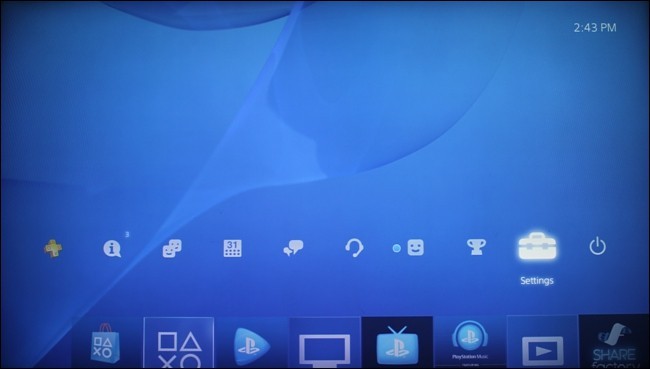 شاشة PlayStation 4 الرئيسية
شاشة PlayStation 4 الرئيسية(2). انتقل إلى شبكة بلاي ستيشن / إدارة الحساب.
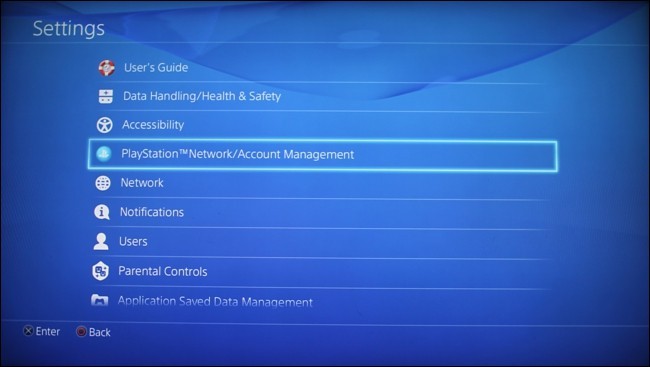 قم بتمييز شبكة PlayStation أو إدارة الحساب
قم بتمييز شبكة PlayStation أو إدارة الحساب(3). ثم اختر قم بتنشيط PS4 الأساسي الخاص بك اختيار.
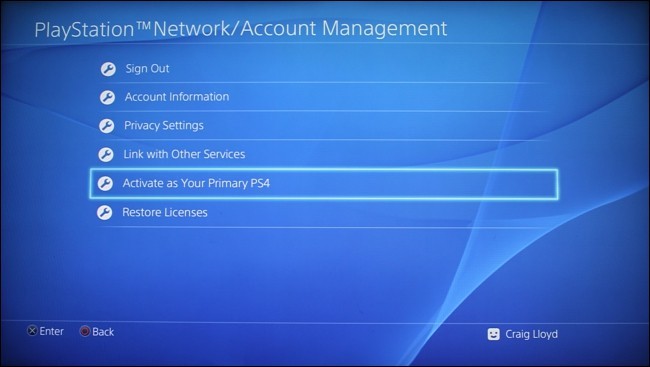 حدد تنشيط باعتباره جهاز PS4 الأساسي
حدد تنشيط باعتباره جهاز PS4 الأساسي(4). يختار تفعيل الخيار بينما سيتم إلغاء التنشيط باللون الرمادي.
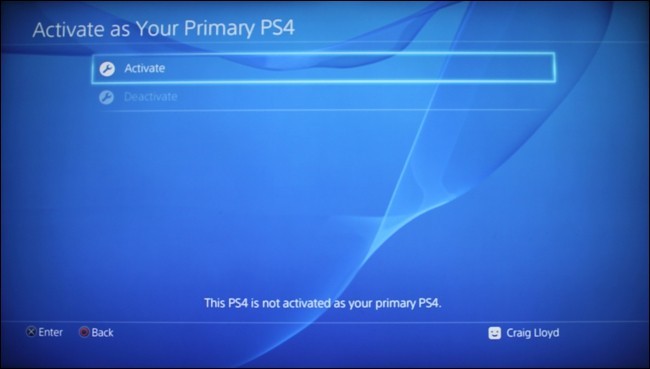 حدد تنشيط
حدد تنشيط(5). في الشاشة التالية ، انقر فوق نعم زر.
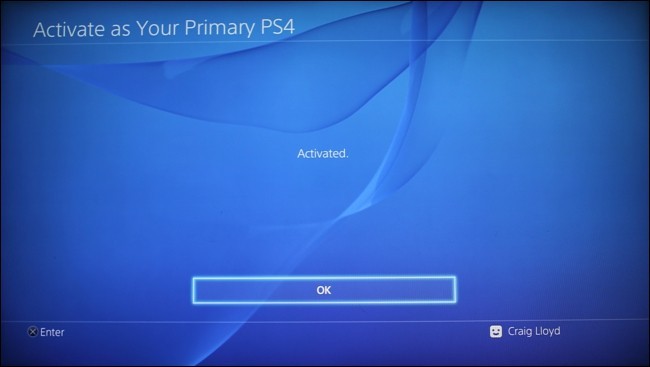 اضغط على زر موافق
اضغط على زر موافق(6). يختار قم بتنشيط PS4 الأساسي الخاص بك الخيار مرة أخرى.
(7). الآن ، حدد تعطيل خيار لحذف حساب PlayStation الخاص بك.
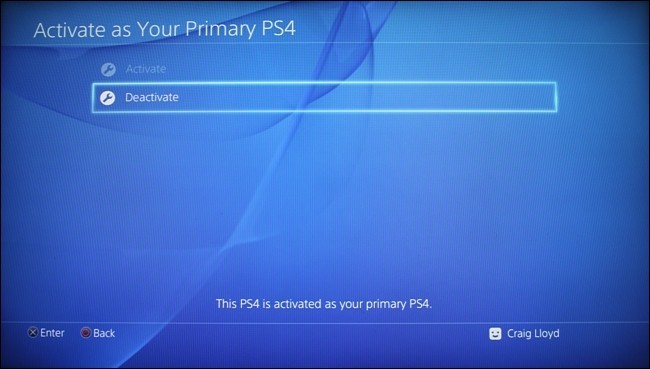 حدد تعطيل
حدد تعطيل(8). قم بتأكيد الإجراء عن طريق التحديد نعم ثم انقر فوق نعم.
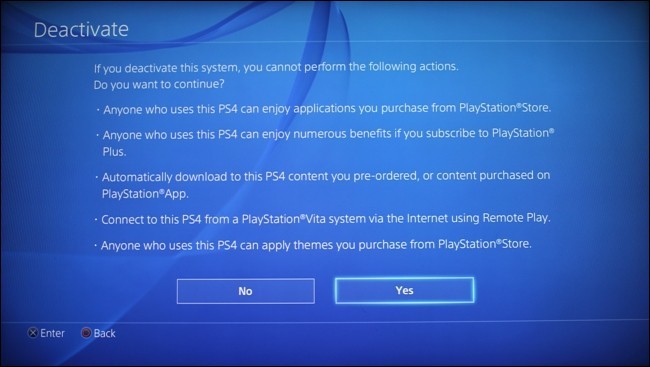 قبول لإلغاء التنشيط
قبول لإلغاء التنشيط(9). سيتم إعادة تشغيل PS4. صحافة زر PS على وحدة التحكم للذهاب إلى القائمة الرئيسية.
(10). اختر حساب المستخدم في الشاشة التالية للعودة إلى شاشة PlayStation 4 الرئيسية.
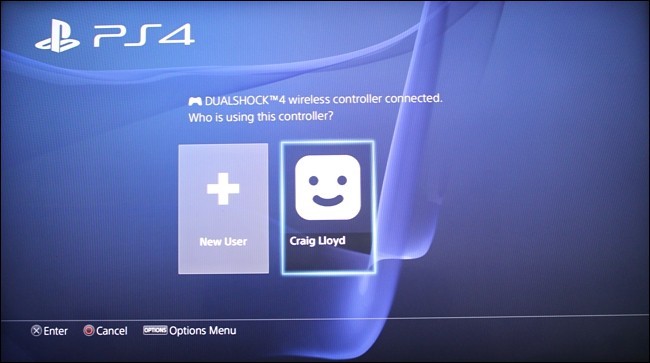 اختر حساب المستخدم
اختر حساب المستخدمNote: هذا يختلف عن حساب PSN.
ب- لإعادة ضبط PlayStation 4 ،
Note: تأكد من تسجيل الدخول إلى حساب مستخدم PS4 الخاص بك.
(1). يختار إعدادات على جهاز PlayStation 4.
(2). يختار التهيئة الخيار تحت عمود الإعدادات.
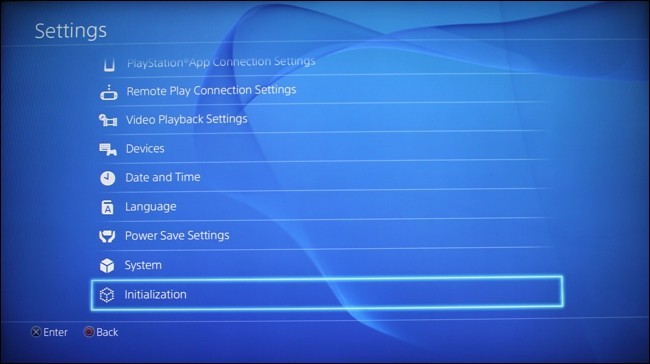 حدد التهيئة
حدد التهيئة(3). يختار بسرعة أو ممتلىء اختيار.
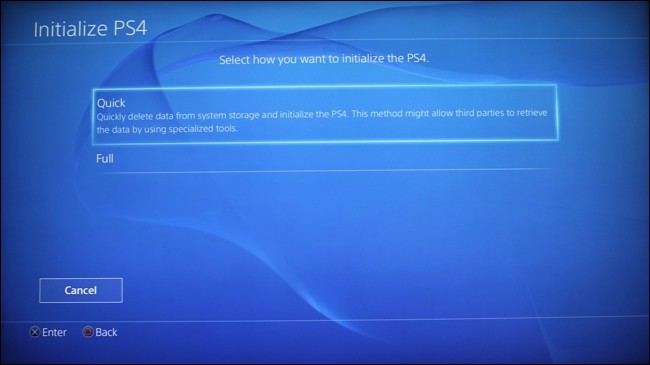 حدد كامل أو سريع
حدد كامل أو سريعNote: الخيار السريع يمسح جميع البيانات بسرعة مما يسمح للأطراف الثالثة باسترداد البيانات بواسطة أدوات متخصصة. سيؤدي تحديد “كامل” إلى مسح جميع البيانات بأمان وعدم السماح لأي شخص باستعادة البيانات.
(4). يختار التهيئة زر لتأكيد الإجراء.
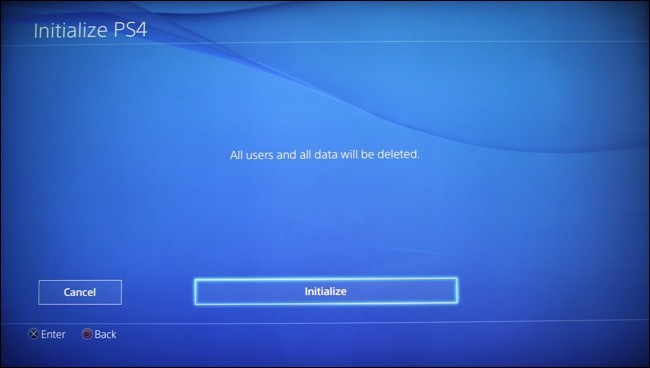 حدد تهيئة
حدد تهيئة(5). نجاح نعم زر للتأكيد والسماح بإعادة تشغيل PS4 وتهيئته.
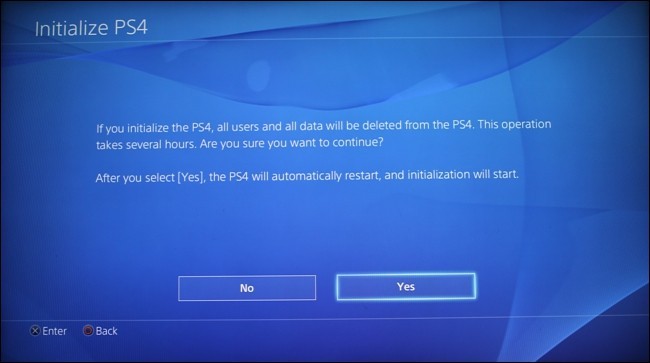 حدد نعم
حدد نعم(6). انتظر حتى يتم إعادة تشغيل PS4. عندما تظهر شاشة الإعداد ، يجب عليك توصيل وحدة تحكم PS4 بوحدة التحكم باستخدام كابل USB.
(7). قم بإيقاف تشغيل وحدة التحكم عن طريق الضغط على زر الطاقة حتى يصدر صوتًا.
جرب هذا!
إذا لم تتمكن من الوصول إلى الإعدادات بسبب أخطاء في برامج النظام أو أي أخطاء أخرى ، فقم بإعادة تعيين PS4 من الوضع الآمن.
كيفية إعادة تعيين PlayStation 3
كما هو موضح أعلاه ، بالطريقة نفسها ، يمكنك إعادة ضبط PS3 أو إعادة تعيينه إلى البرامج الثابتة الأصلية باستخدام الطرق التالية.
أعد ضبط PlayStation 3 يدويًا
يمكنك إعادة ضبط PS3 يدويًا عند تجميد الجهاز أو عندما تريد إجراء إعادة التعيين في الوضع الآمن.
(1). اضغط مع الاستمرار على زر الطاقة PS3 الخاص بك لمدة 30 ثانية تقريبًا لإيقاف تشغيله تمامًا.
(2). أنتظر لأجل ثلاثة أصوات طنين وسيتم إيقاف تشغيل PS3 تلقائيًا بمؤشر طاقة يومض باللون الأحمر الخالص.
(3). الآن ، اضغط مع الاستمرار على مفتاح التشغيل لمدة 10 ثوانٍ لتشغيل PS3 بعد صوتين قصيرين.
Note: لا تقم بتشغيل PS3 باستخدام وحدة التحكم لأنه قد لا يكتشف الجهاز.
(4). انتظر حتى تتحقق وحدة التحكم من وجود أخطاء. قد يستغرق بعض الوقت. بمجرد الانتهاء من ذلك ، سيعيد PS3 إعادة تعيينه.
أعد ضبط PlayStation 3 في الوضع الآمن
إذا وجدت أن PS3 يتجمد كثيرًا ، فانتقل إلى إعادة ضبط PS3 في الوضع الآمن. تأكد من قيامك بنسخ البيانات احتياطيًا قبل إعادة تعيين PS3.
(1). يطفىء PS3 للدخول في الوضع الآمن.
(2). حاليا، اضغط مع الاستمرار على زر الطاقة حتى تسمع ثلاث أصوات طنين. مع هذا ، سيتم إيقاف تشغيل الجهاز وسيتحول الضوء إلى اللون الأحمر.
(3). استمر في الضغط على زر الطاقة حتى تسمع صوتًا مزدوجًا سريعًا.
(4). حرر إصبعك عندما ترى قم بتوصيل وحدة التحكم باستخدام USB. اضغط على زر PS على وحدة التحكم.
(5). قم بتوصيل وحدة التحكم بـ PS3 واختر من بين الخيارات المتاحة في الوضع الآمن.
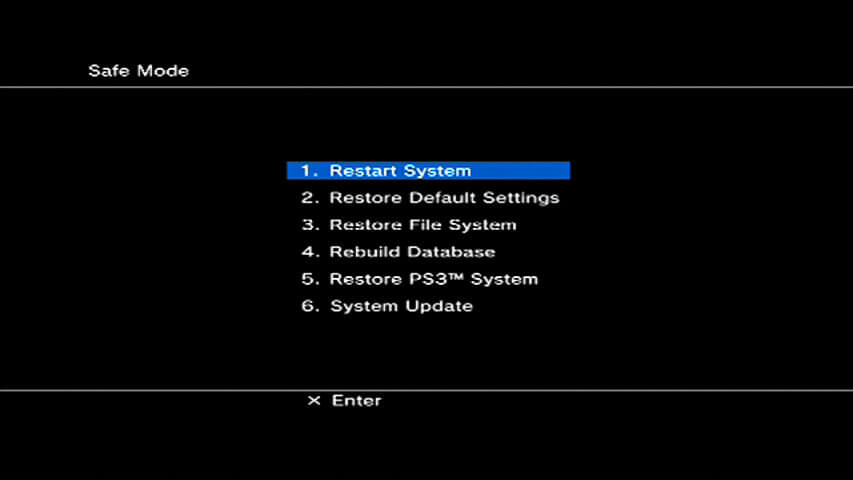 قائمة الوضع الآمن لـ PS3
قائمة الوضع الآمن لـ PS3Note: يتضمن استعادة نظام الملفات / إعادة إنشاء قاعدة البيانات / استعادة نظام PS3 ، والمزيد.
جرب هذا!
(1). اضغط مع الاستمرار على مفتاح التشغيل لتشغيل PlayStation 3.
(2). على لوحة d ، اضغط على المفتاح الأيسر واختر إعدادات.
(3). يختار اعدادات النظام اختيار.
(4). يختار استعادة نظام PS3 ثم اضغط X بالموافقة على الاستعادة.
(5). اختر بين تنسيق سريع أو تنسيق كامل.
(6). قم بتأكيد إعادة الضبط وبمجرد الانتهاء من ذلك ، سيبدأ PS3 بالتهيئة.
بهذه الطريقة ، يمكن مسح وحدة تحكم Sony PlayStation الخاصة بك واستعادتها إلى إعدادات المصنع الافتراضية.
شاركنا برأيك حول هذا المقال كتعليقات أدناه. احصل على المزيد من التحديثات والنصائح والحيل المتعلقة بالتكنولوجيا من موقعنا Twitter و Facebook صفحة.
